Adobe Lightroom Classic: guía para principiantes
Por Mikael Eliasson , Fotógrafo
Aprende a desarrollar y organizar tu workflow para editar tus fotografías como un profesional

Aprende a desarrollar y organizar tu workflow para editar tus fotografías como un profesional
Domestika Basics · 5 cursos incluidos
-
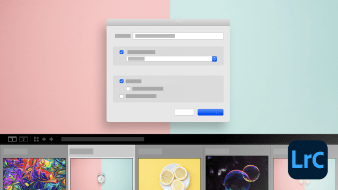
Curso 1: Introducción a Lightroom Classic
Por Mikael Eliasson
Explora la interfaz, importa imágenes y organiza colecciones
-
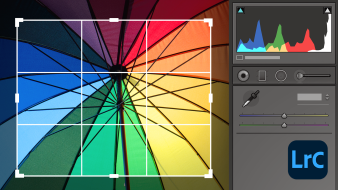
Curso 3: Módulo Revelar
Por Mikael Eliasson
Aprende a desarrollar archivos RAW, corregir el color y aplicar efectos
-

Curso 4: Retoques y procesamiento en lotes
Por Mikael Eliasson
Aprende sobre copias virtuales, filtros, pinceles y presets
-
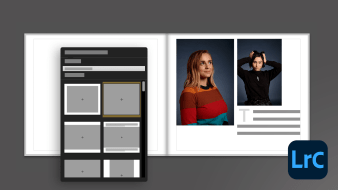
Curso 5: Presentar tu trabajo
Por Mikael Eliasson
Aprende a imprimir, crear un libro, desarrollar un micrositio
Tanto si eres un fotógrafo aficionado como si eres un profesional con experiencia, Adobe Lightroom puede ayudarte a desarrollar un flujo de trabajo profesional para crear y organizar un gran volumen de colecciones en tiempo récord. Diseñadores, gestores de redes sociales y otros profesionales del marketing también confían en las posibilidades que ofrece Lightroom para editar, retocar y exportar imágenes para una amplia gama de contenidos y proyectos.
En este Domestika Basics de 5 cursos, Mikael Eliasson te enseñará a gestionar un flujo de trabajo fotográfico completo con Lightroom Classic. Aprenderás a organizar, clasificar y gestionar imágenes con palabras clave y a procesar archivos RAW (y JPEG) para conseguir la máxima calidad. Además, verás cómo usar el programa para producir libros, presentaciones, micrositios e impresiones de alta calidad. Con Mikael aprenderás a importar imágenes en Photoshop y a guardarlas correctamente para que se mantengan las capas.
Al final de este curso, sabrás crear un flujo de trabajo estructurado y organizado de principio a fin, desde hacer las fotografías hasta exportarlas. Verás cómo trabajar de forma rápida y efectiva con un gran número de imágenes y cómo prepararlas para que el resultado sea el mejor.
En el primer curso, empezarás importando tus imágenes a Lightroom sin crear duplicados. Aprenderás a organizar tus imágenes y a crear tu primera colección. Verás cómo añadir imágenes a un mapa con el geoposicionamiento y a sincronizar tu cuenta de Lightroom CC. Por último, Mikael te enseñará a disparar con Lightroom conectado directamente con tu cámara.
En el segundo curso podrás ver en profundidad el módulo Biblioteca. Aprenderás a clasificar, marcar y etiquetar imágenes, además de explorar tus opciones para seleccionar imágenes de forma eficaz. Descubrirás modos alternativos de organización: con palabras clave, metadatos, filtros de biblioteca y sincronización de imágenes. Para finalizar, verás cómo exportar imágenes y explorarás los diferentes servicios de publicación disponibles.
El tercer curso está dedicado al procesamiento de imágenes. Después de repasar el módulo Revelar, es el momento de explorar el panel básico, en el que se realiza la mayor parte de la edición, especialmente cuando trabajamos con archivos RAW. Verás cómo usar potentes herramientas, como la curva de tonos, y aprenderás a usar los colores y a crear impactantes imágenes en blanco y negro. Examinarás las correcciones de lente, las transformaciones, la nitidez y la reducción del ruido antes de pasar a aplicar efectos creativos como el grano o las viñetas.
En el cuarto curso, verás la configuración detallada y local. Comenzarás con los conceptos básicos para recortar una imagen y descubrirás una característica práctica del programa para crear copias virtuales de las imágenes. Mikael te mostrará el proceso para clonar y aprenderás a eliminar el efecto de los ojos rojos que provoca el flash de la cámara. Trabajarás con tres herramientas clave para dirigir el punto focal de una imagen: el filtro radial, el filtro graduado y el pincel de ajuste. Por último, aprenderás a trabajar con lotes de imágenes usando presets y creando el tuyo personalizado.
En el último curso, estudiarás los diferentes módulos de exportación de Lightroom. Repasarás cada uno de los módulos y verás más en detalle el módulo Libro, que te permite crear un libro con tus propios modelos de página. A continuación, aprenderás a crear presentaciones de diapositivas y en PDF, además de hacer pruebas de pantalla y aplicar perfiles de color personalizados a imágenes para imprimirlas con fines comerciales. Por último, verás cómo se crea un micrositio, un excelente recurso para presentar un trabajo o una oferta a un cliente.
Requisitos técnicos
- ⦁ Una computadora con Windows 10 o macOS 10.12 Sierra (o superior).
⦁ Adobe Lightroom Classic (podrás descargar la versión de prueba de 7 días desde el sitio web de Adobe)
⦁ Adobe Photoshop y una tableta gráfica (opcional) para retoques más avanzados
- 100% valoraciones positivas (86)
- 5.237 estudiantes
- 52 lecciones (10h 13m)
- 5 cursos
- 63 recursos adicionales (24 archivos)
- Online y a tu ritmo
- Disponible en la app
- Audio: Inglés
- Inglés, Español, Portugués, Alemán, Francés, Italiano, Polaco, Neerlandés
- Nivel: Iniciación
- Acceso ilimitado para siempre
Opiniones

Por Mikael Eliasson
Mikael Eliasson es un fotógrafo afincado en Londres y su trabajo se centra principalmente en el retrato. Sus fotos se han expuesto en toda Europa y han aparecido en la revista Portfolio Catalogue (número 43), además de en exposiciones privadas en Londres, Turín y mucho más.
Además de realizar trabajos personales y por encargo, Mikael trabaja como profesor de fotografía y es el fundador de Photography Course London.
Contenidos
Curso 1: Introducción a Lightroom Classic
-
U1
Te doy la bienvenida a este curso básico de Domestika
-
Te doy la bienvenida a este curso básico de Domestika
-
-
U2
Interfaz de Lightroom Classic
-
Interfaz de Lightroom Classic
-
-
U3
Importar imágenes desde un disco duro
-
Importar imágenes desde un disco duro
-
-
U4
Descargar imágenes de la cámara
-
Descargar imágenes de la cámara
-
-
U5
Organizar imágenes
-
Organizar imágenes
-
-
U6
Trabajar con colecciones
-
Trabajar con colecciones
-
-
U7
Editar la hora de captura y agregar al mapa
-
Editar la hora de captura y agregar al mapa
-
-
U8
Sincronizar con Lightroom CC
-
Sincronizar con Lightroom CC
-
-
U9
Importación automática de imágenes
-
Importación automática de imágenes
-
-
U10
Captura instantánea
-
Captura conectada al equipo
-
-
U11
Resumen y práctica
-
Resumen y práctica
-
Curso 2: Módulo Biblioteca
-
U1
Preferencias
-
Preferencias
-
-
U2
Navega por tus imágenes
-
Navega por tus imágenes
-
-
U3
Etiquetas y clasificación
-
Etiquetas y clasificación
-
-
U4
Palabras clave y metadatos
-
Palabras clave y metadatos
-
-
U5
Filtro de biblioteca y búsqueda de imágenes y carpetas faltantes
-
Filtro de biblioteca y búsqueda de imágenes y carpetas faltantes
-
-
U6
Revelado rápido
-
Revelado rápido
-
-
U7
Sincronizar imágenes
-
Sincronizar imágenes
-
-
U8
Exportar
-
Exportar
-
-
U9
Servicios de publicación
-
Servicios de publicación
-
-
U10
Resumen y práctica
-
Resumen y práctica
-
Curso 3: Módulo Revelar
-
U1
Introducción al módulo Revelar
-
Introducción al módulo Revelar
-
-
U2
El panel de ajustes básicos
-
El panel de ajustes básicos
-
-
U3
Curva de tono
-
Curva de tono
-
-
U4
HSL, color y grado de color
-
HSL, color y grado de color
-
-
U5
En blanco y negro
-
En blanco y negro
-
-
U6
Nitidez y reducción de ruido
-
Nitidez y reducción de ruido
-
-
U7
Transformación y corrección de lentes
-
Transformación y corrección de lentes
-
-
U8
Efectos y calibración
-
Efectos y calibración
-
-
U9
Copiar, pegar, anterior, restablecer y ajustes preestablecidos
-
Los botones copiar, pegar, anterior, restablecer y los ajustes preestablecidos
-
-
U10
Vistas previas inteligentes
-
Vistas previas inteligentes
-
-
U11
Ponte a practicar
-
Ponte a practicar
-
Curso 4: Retoques y procesamiento en lotes
-
U1
Copias virtuales y recorte
-
Copias virtuales y recorte
-
-
U2
Clonación y eliminación de manchas
-
Clonación y eliminación de manchas
-
-
U3
Eliminación de ojos rojos
-
Eliminación de ojos rojos
-
-
U4
Filtro graduado
-
Filtro graduado
-
-
U5
Filtro radial
-
Filtro radial
-
-
U6
Pincel de ajuste, HDR y panorama
-
Pincel de ajuste
-
-
U7
Creación de calibraciones de cámara y perfiles personalizados
-
Creación de calibraciones de cámara y perfiles personalizados
-
-
U8
Integración con Photoshop
-
Integración con Photoshop
-
-
U9
Ponte a practicar
-
Ponte a practicar
-
Curso 5: Presentar tu trabajo
-
U1
Descripción general de los módulos de salida y adición de marca
-
Descripción general de los módulos de salida y adición de marca
-
-
U2
Módulo de libro
-
Módulo de libro
-
-
U3
Crear un libro y una plantilla personalizadas
-
Crear un libro y una plantilla personalizadas
-
-
U4
Módulo de proyección de diapositivas
-
Módulo de proyección de diapositivas
-
-
U5
El módulo Imprimir
-
El módulo Imprimir
-
-
U6
Instalación de perfiles personalizados e impresiones de prueba en pantalla
-
Instalación de perfiles personalizados e impresiones de prueba en pantalla
-
-
U7
Módulo web
-
Módulo web
-
-
U8
Marca de agua
-
Marca de agua
-
-
U9
Exportación e importación de catálogos y copias de seguridad
-
Exportación e importación de catálogos y copias de seguridad
-
-
U10
Ponte a practicar
-
Ponte a practicar 1
-
Ponte a practicar 2
-
Ver el contenido de los 5 cursos
Sobre Domestika Basics
Domestika Basics son cursos orientados a explicar de manera sencilla y paso a paso el software más usado por creativos de todo el mundo.
El contenido está cuidadosamente pensado para estudiantes que se inician en una nueva disciplina creativa y para profesionales con experiencia que quieren reforzar sus conocimientos.
Aprende con los mejores profesores de Domestika a través de lecciones prácticas, recursos abundantes y con una dificultad progresiva que te permitirá ver resultados desde el primer día.
Con Domestika Basics crecerás como profesional y estarás preparado para realizar proyectos más importantes.
-
Sin conocimientos previos
En Domestika Basics tienes todo lo necesario para iniciarte en una disciplina y llegar a ser un experto.
-
Centrados en la herramienta
Descubre los fundamentos, técnicas y métodos probados que necesitas para dominarla.
-
Aprende rápido
Los mejores profesionales te enseñan paso a paso y sin rodeos para que no te pierdas dentro del programa.
-
Certificados Plus
Si eres Plus, obtén un certificado personalizado y firmado por tu profesor. Compártelo en tu porfolio, en las redes sociales o donde quieras.



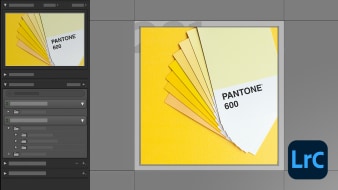

federica.greppi.fg
Il corso è molto strutturato e ben spiegato, unica difficoltà è seguire i sottotitoli e le immagini. Comunque molto consigliato!
Ver traducción
Ocultar traducción
gorwelowen
Excellent and through introduction to Lightroom. It's a lot more than an introduction though, and I will be revisiting regularly.
Ver traducción
Ocultar traducción
ceciliaclaro1
Muy bueno el curso. Muy claro y preciso.
danielcanrod
Un curso muy completo y útil para las personas que como yo no tienen mucho conocimiento de como funciona el programa.
jef111
I have only just dipped into the course due to other commitments but really enjoying it , and cannot wait to spend more time. The instruction is clear and precise, easy to follow.
Ver traducción
Ocultar traducción